小伙伴们,其实一开始我也是不知道解决的方法的,后来因为我自己也遇到过这样的问题,于是就花了时间来对此研究。那么今天小编就来和你们说说清除dns缓存。
我们在使用电脑的时候偶尔会需要使用到dns,但我们都知道电脑使用久了都会产生垃圾,更别说dns了,那么当我们要清除dns缓存的时候该怎么操作呢?接下来小编就来告诉你们怎么清除dns缓存。
首先,点开始菜单,然后再点运行、
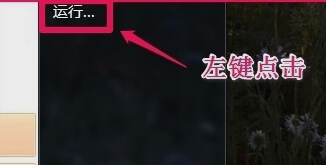
清除dns缓存电脑图解1
然后,在运行窗口里输入CMD,点击确定或者回车。
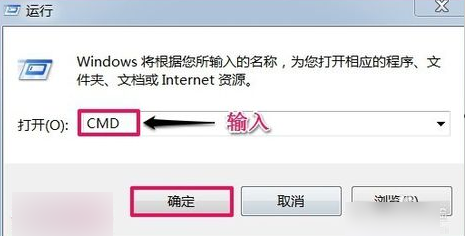
dns缓存电脑图解2
接着,在打开的管理员命令窗口,点复制:ipconfig /flushdns命令,(1)左键点击窗口管理员左边的小框,(2) 在下拉菜单中左键点击编辑, (3) 在编辑的二级菜单中左键点击粘贴。
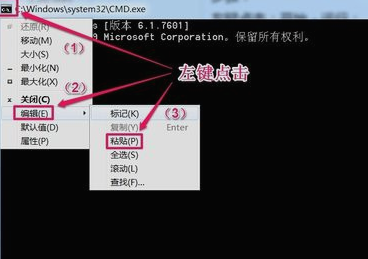
清除dns缓存电脑图解3
下一步,这样操作,就会准确无误地把ipconfig /flushdns命令复制到管理员命令窗口中。
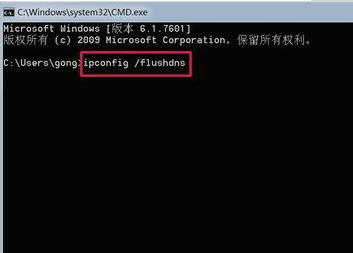
dns缓存电脑图解4
随后,ipconfig /flushdns命令复制好后,按:Enter键,这时管理员命令窗口就会显示:
Windows IP 设置
已成功刷新 DNS 解析缓存
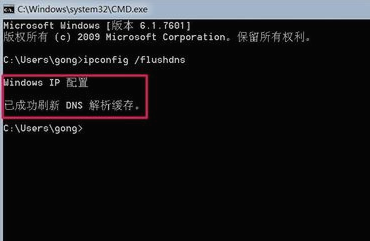
清除dns缓存电脑图解5
完成以上步骤,就将问题解决啦~~~
Copyright ©2018-2023 www.958358.com 粤ICP备19111771号-7 增值电信业务经营许可证 粤B2-20231006